[TOC]
</br>
# 客户申请
</br>
## 功能简介
在如图所示菜单下,进入此菜单,列表汇总所有添加的客户。
在此功能中,主要用于添加客户、审核客户资料。
当添加的客户需要由上级进行审核,可在此列表查看、审核客户资料。
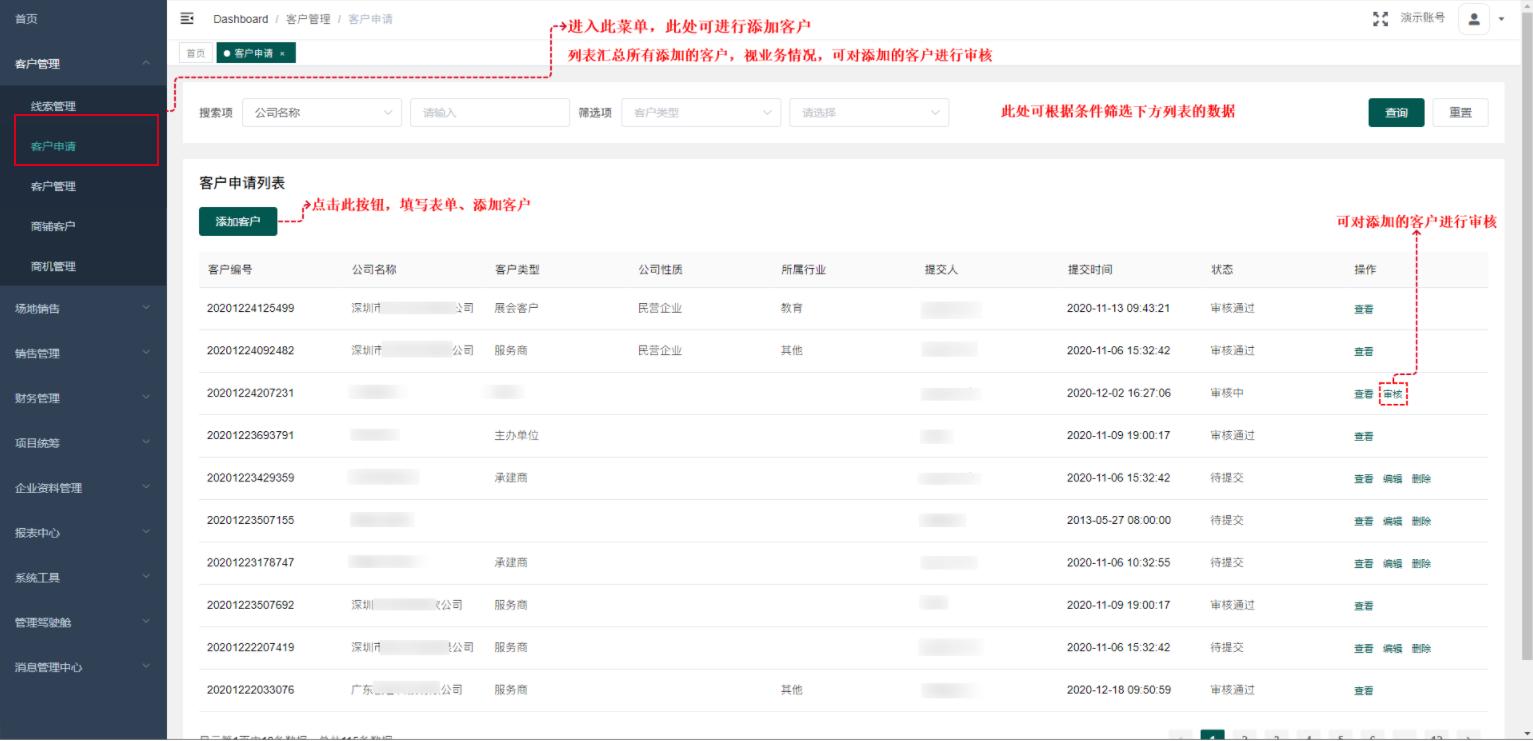
</br>
## 添加客户
1. 点击“添加客户”按钮,进入添加客户页面;
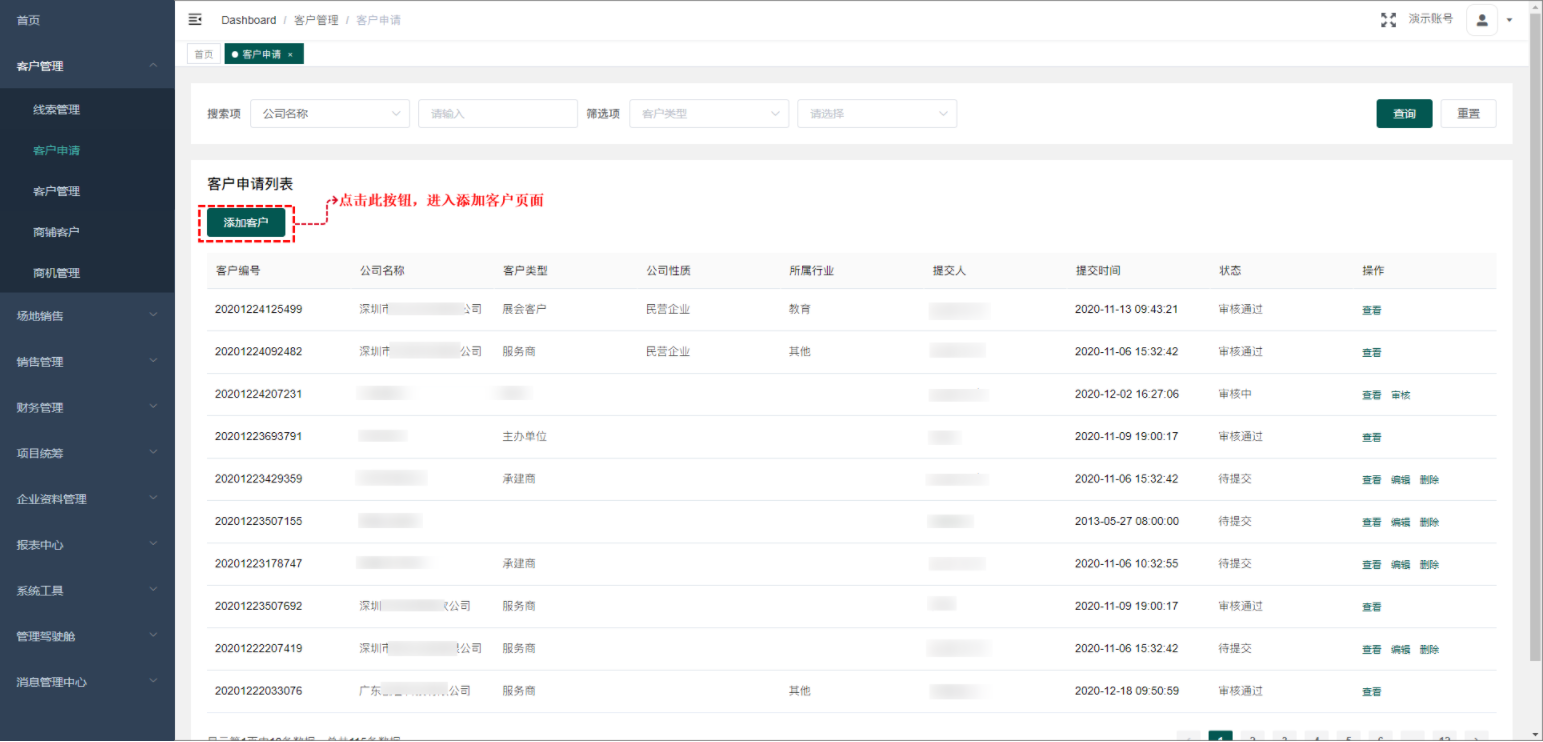
2. 填写客户信息,填写后可进行“保存”或“提交”客户数据;
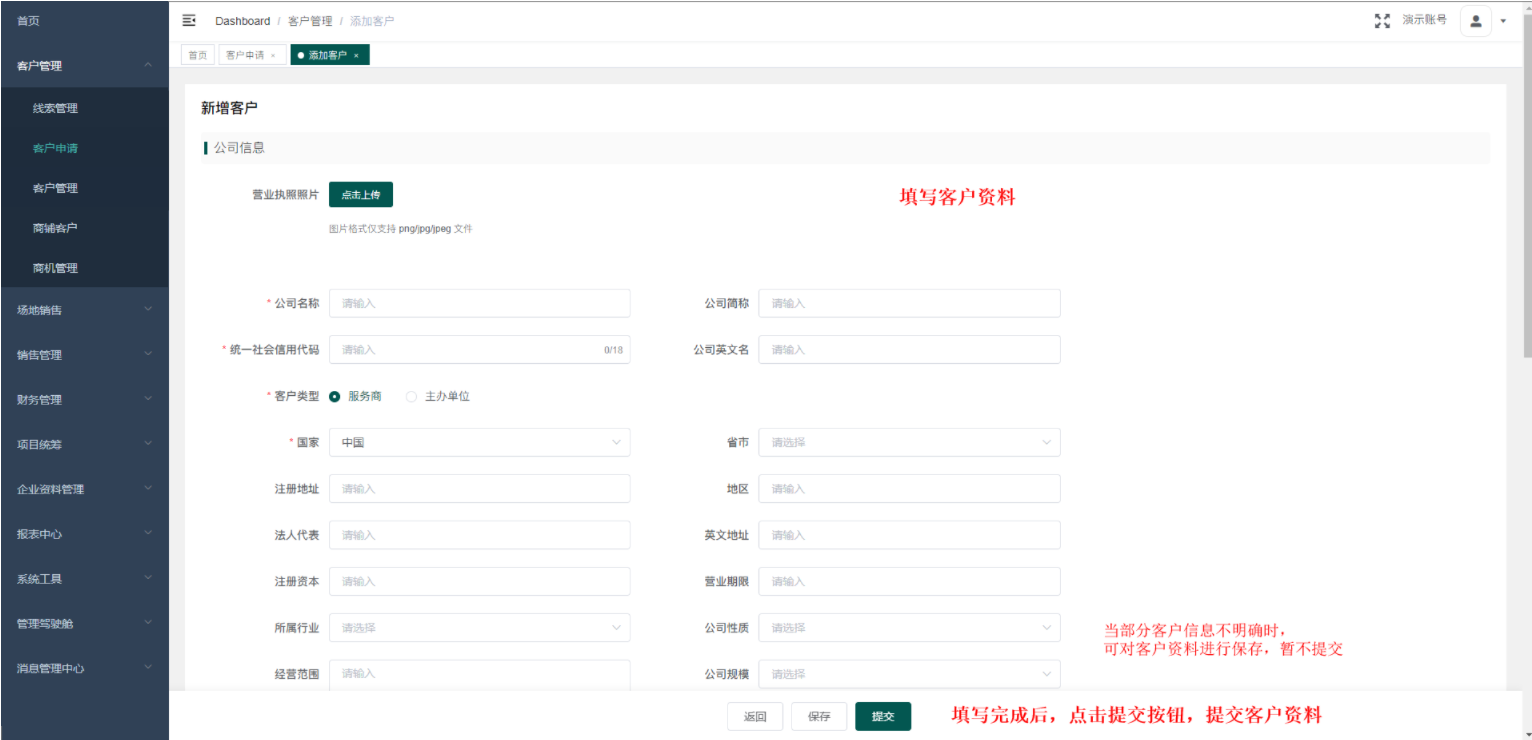
3. 保存或提交客户资料后,列表即可看到此客户数据。
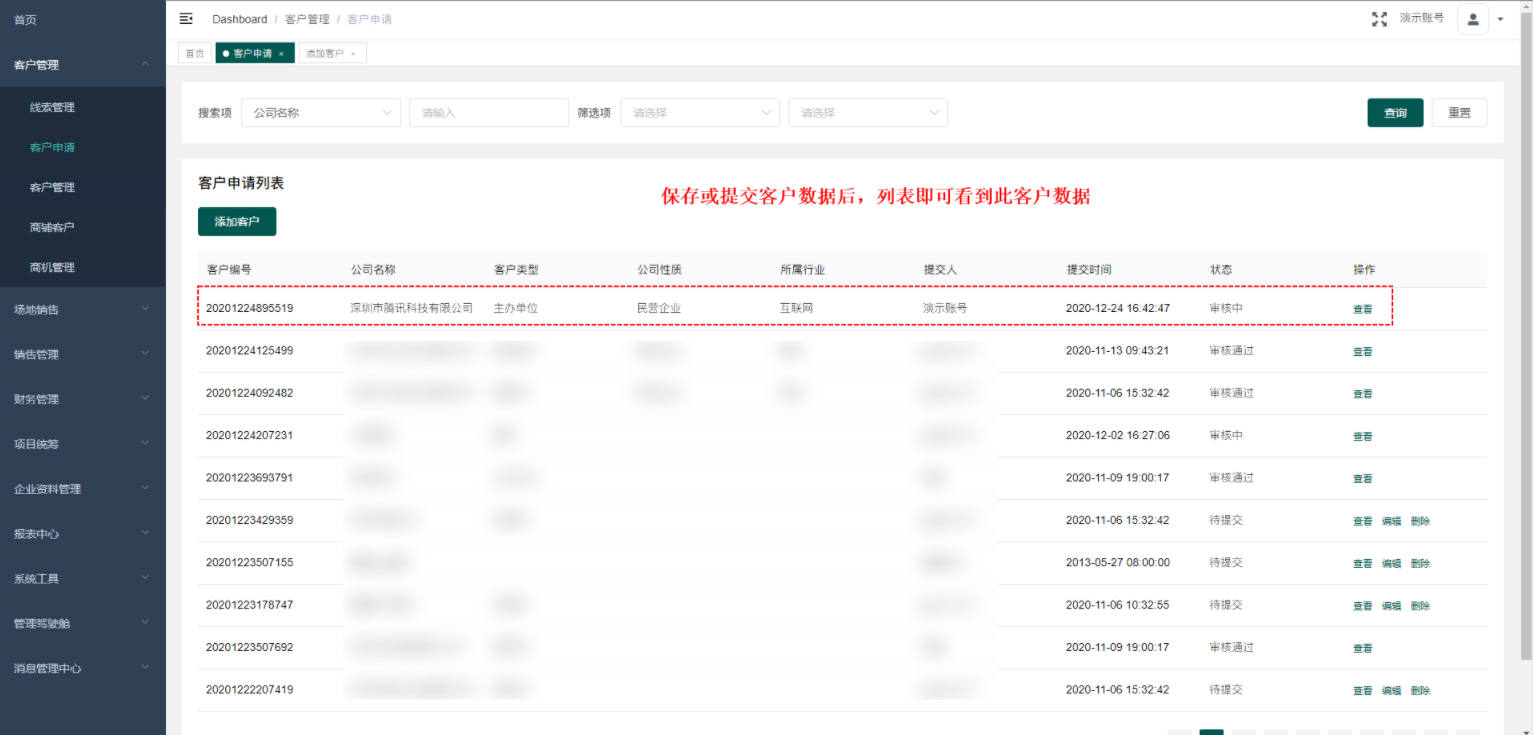
</br>
## 审核客户资料
当添加的客户需要由上级进行审核,可在此列表查看、审核客户资料。
1. 点击“审核”按钮,进入审核页面;
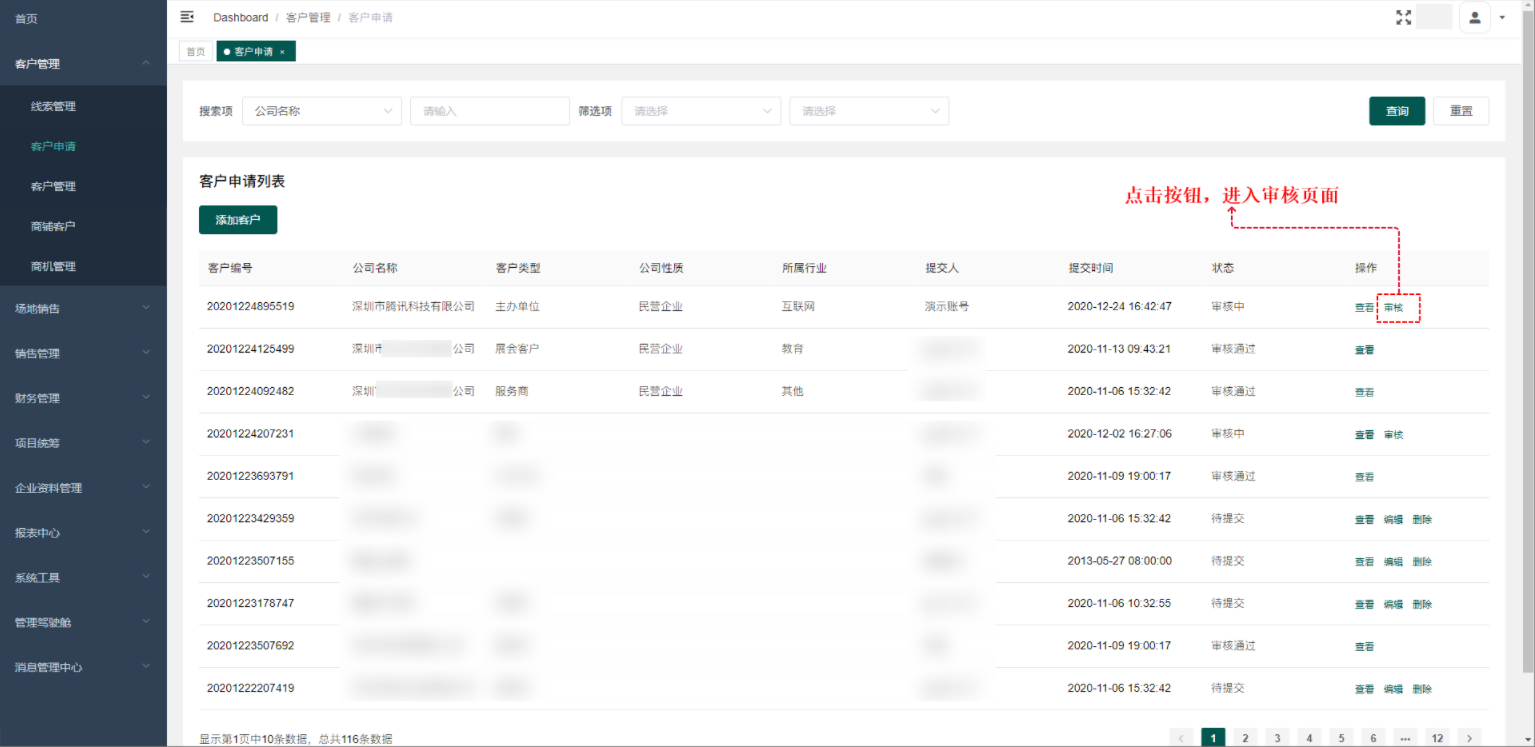
2. 进入审核页面后,查看客户详情,点击“通过”或“拒绝”可对当前客户资料进行审核。
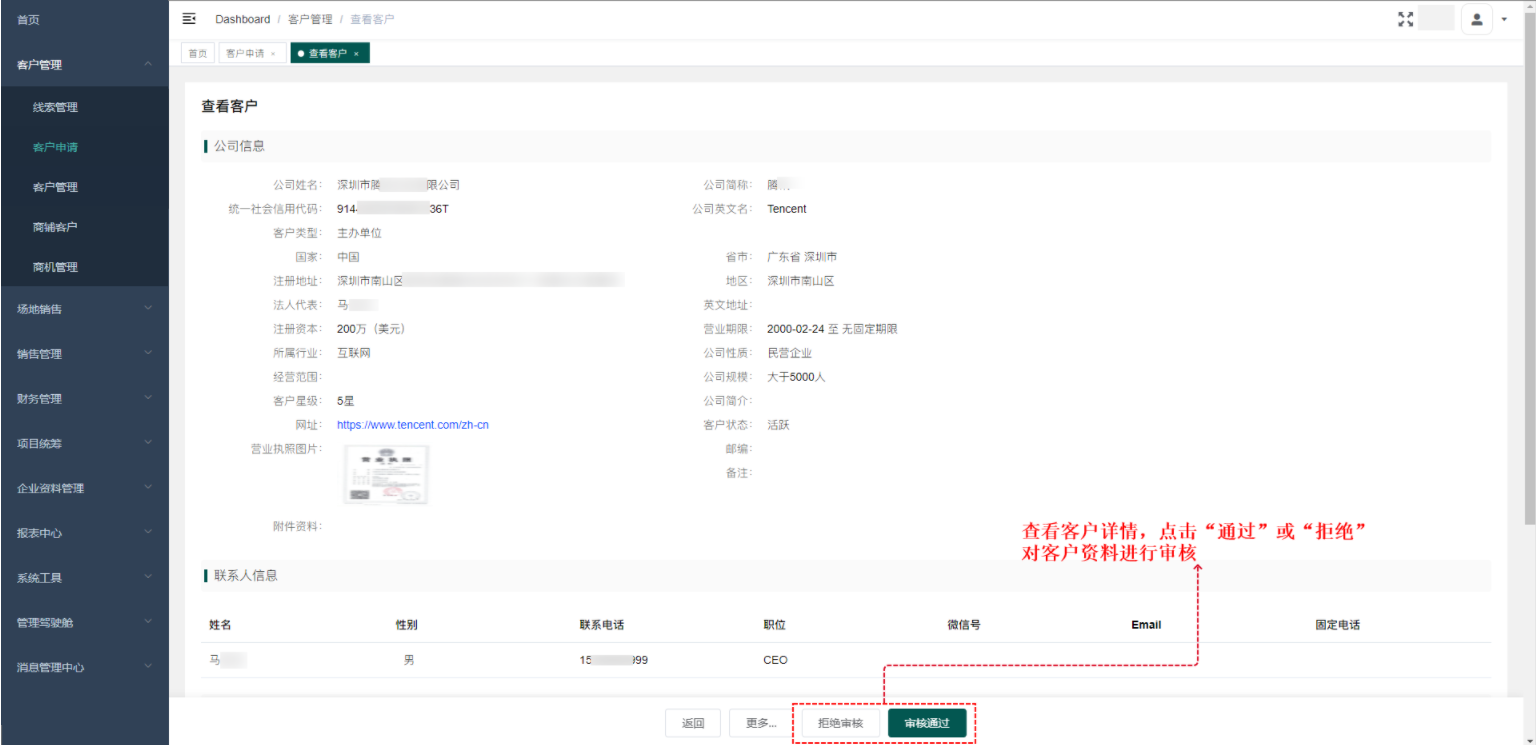
</br>
